Formation Accessibilité WCAG pour Développeurs & Formateurs
Introduction aux règles d’Accessibilité
Contexte
Les nouvelles technologies et internet représentent une chance d’intégration sociale et professionnelle pour les personnes handicapées.
Concevoir et réaliser des systèmes d’information en ligne qui leur soient pleinement accessibles est donc une nécessité. Pour cela, des règles techniques d’accessibilité formulées en particulier par le RGAA (Référentiel Général d’Accessibilité pour les Administrations) doivent être prises en compte dans le processus de développement des services en ligne, afin qu’ils ne deviennent pas un facteur d’exclusion supplémentaire.
Obligations légales en France
En France, l’accessibilité des services publics de communication en ligne est une obligation légale du fait de l’article 47 de la loi n° 2005102 du 11 février 2005 «pour l’égalité des droits et des chances, la participation et la citoyenneté des personnes handicapées»
Il s’agit de mettre le Web à la disposition des personnes handicapées. Le décret d’application a été publié (JORF n°0113 du 16 mai 2009 page 8245 texte n° 32).
Le référentiel d’accessibilité RGAA fixe les règles :
- Techniques
- Sémantiques
- Organisationnelles
- Ergonomiques
Ces règles doivent en principe être respectées par les services de communication publique en ligne afin d’assurer aux personnes handicapées la réception et la compréhension de tout type d’information diffusée sous forme numérique et de leur permettre d’utiliser ces services.
Ce référentiel s’applique aux différents types de handicap et aux différentes technologies mises en oeuvre par les services de communication publique en ligne, en particulier l’Internet, le téléphone et la télévision.
La loi DADVSI n° 2006-961 du 1er août 2006 prévoit la mise en oeuvre d’une exception au droit d’auteur, aux droits voisins et au droit des producteurs de bases de données en faveur de personnes atteintes d’un handicap. Le décret d’application prévoit un dispositif pour la mise à disposition par les éditeurs des fichiers numériques ayant servi à l’édition d’oeuvres imprimées à des organismes accrédités pour les rendre accessibles aux personnes handicapées (JORF n°0299 du 24 décembre 2008 page 19948 texte n° 35).
Normes d’accessibilité
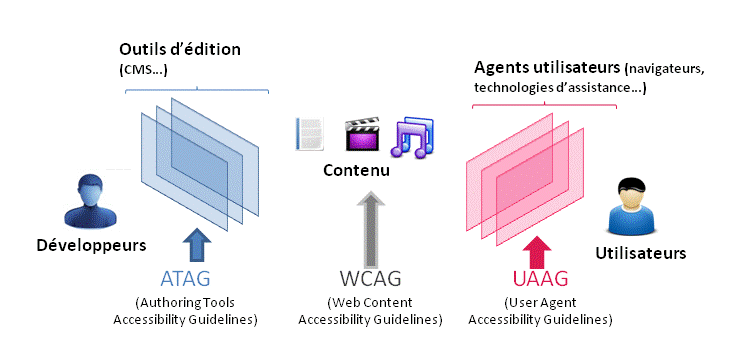
Le World Wide Web Consortium2 (W3C) élabore des normes d’accessibilité avec les associations d’usagers et les industriels au sein de la Web Accessibility Initiative (WAI).
-
1996 : création de l’Initiative WAI (Web Accessibility Initiative)
- Vérifier l’accessibilité des technologies W3C
- Produire des recommandations
- Contribuer aux développements d’outils
- Coordonner la R&D sur l’accessibilité
Ces normes sont :
- Web Content Accessibility Guidelines (
WCAG)- recommandations techniques pour l’accessibilité des contenus Web
- norme internationale ISO/IEC 40500:2012 depuis le 15 octobre 2012
- User Agent Accessibility Guidelines (
UAAG)- recommandations destinées aux agents utilisateurs (navigateurs Web, lecteurs multimédia, plug-ins, lecteurs d’écran)
- Authoring Tools Accessibility Guidelines (
ATAG)- recommandations destinées aux outils d’édition de contenus Web (CMS, éditeurs WYSIWYG, blogs, wikis …)
- Web Accessibility Initiative (
WAI)- spécification pour rendre les applications Internet riches (AJAX) compatibles avec les technologies d’assistance
Le Consortium Daisy établit des normes pour le codage et la structuration des documents électroniques afin qu’ils puissent être rendus accessibles aux personnes handicapées (comme pour la balisation des documents au format PDF).
L’ISO fournit des recommandations pour l’amélioration de l’accessibilité de l’équipement, des services des TIC, des logiciels, de manière qu’ils présentent une accessibilité plus étendue dans des environnements professionnel, personnel, mobile et public. Ces normes couvrent les aspects liés à la conception pour les personnes présentant un large éventail de capacités physiques, sensorielles et cognitives, y compris les personnes présentant des déficiences temporaires et les personnes âgées.
Contexte Européen
La Commission Européenne a engagé un certain nombre d’actions sur la base des recommandations d’accessibilité du W3C/WAI :
- Le Parlement européen a adopté le 13 juin 2002 une résolution pour l’accessibilité des sites Web publics et leur contenu : « tous les sites publics européens doivent avoir le niveau Double A du W3C/WAI »
- Le plan d’action eEurope depuis 2010 oblige les sites Web publics des états membres à être accessibles aux personnes handicapées
- La Commission Européenne a adopté le 1er décembre 2008 une communication “Vers une société de l’information accessible” demandant aux états membres de prendre un certain nombre de mesures en faveur de l’accessibilité numérique, incluant des mesures de formations des acteurs concernés.
- Le Conseil de l’Union Européenne a adopté des conclusions le 31 mars 2009 demandant aux états membres d’appliquer les critères d’accessibilité dans leurs appels d’offres concernant les services et biens TIC, incluant les sites Web publics.
Il existe donc aujourd’hui un véritable enjeu pour les personnels de l’Etat, des collectivités territoriales et des établissements publics qui en dépendent.
Tout ça c’est bien beau mais que pouvons-faire concrêtement en tant que développeur.euse ?
Plan accessibilité
Lecteurs d’écran et accessibilité
Donner des titres aux rubriques
Séparer le contenu de la présentation
Indiquer la langue principale du document et les changements
Associer une étiquette pertinente à chaque champs de formulaire
Fournir un équivalent textuel pour les images
Proposer plusieurs accès au CAPTCHA
Fournir un transcrit pour toute piste vidéo ou audio
Structurer les tableaux de données
Ne pas utiliser la couleur comme seule source d’information
Assurer un contraste suffisant entre texte et fond
Utiliser des tailles relatives pour les textes
Rendre l’intitulé d’un lien compréhensible hors contexte
Prévenir l’utilisateur de l’ouverture d’une nouvelle fenêtre
Fonctionnalités accessibles au clavier
Permettre d’utiliser les principales fonctionnalités de l’application au clavier
Rendre le parcours du focus séquentiel et logique sans piège clavier
Rendre visible le focus en toute circonstance
Conserver un ordre de tabulation logique lors de d’une insertion ou d’une modification dynamique
S’assurer qu’une interaction utilisateur à des effets prévisibles
Objectif et exigence
Cette présentation a pour vocation de vous initier à l’accessibilité en ne prenant que 20 critères d'exigences à respecter pour qu’un site web évite les principales erreurs d’accessibilité et s’engage dans une démarche de mise en accessibilité progressive.
La mise en œuvre de ce socle d’exigences ne permet pas d’obtenir à coup sûr un site accessible à 100% ! L’objectif de cette présentation consiste à aller un peu plus loin qu’une simple sensibilisation à l’accessibilité en prenant des exemples concrêts.
4 principes
- Perceptible
- Proposer des équivalents textuels à tout contenu non textuel
- Utilisable
- Accessible au clavier : rendre toutes les fonctionnalités accessibles au clavier
- Compréhensible
- Prévisible : faire en sorte que les pages apparaissent et fonctionnent de manière prévisible
- Robuste
- Compatible : optimiser la compatibilité avec les agents utilisateurs actuels et futurs, y compris les technologies d’assistance
3 niveaux
- Niveau A, niveau minimal : Exemple : « Proposer des équivalents textuels à tout contenu non textuel. »
- Niveau AA, niveau satisfaisant : Exemple : « Changement de langue d’un passage de texte. »
- Niveau AAA, niveau amélioré : Exemple : « Fonction du lien sans son contexte. »
Outils à votre disposition
Côté développeur
- Accessibility Toolbar (AT) : extension FF
Dans Firefox, il suffit d’appuyer sur la touche F12 pour avoir accès à l’inspecteur de l’accessibilité.
Lien vers le guide de Firefox en cliquant ici
- Web Developper Toolbar (WDT) : extension FF

-
Color Contrast Analyser 2.1
-
NVDA (lecteur d’écran)
-
Extensions pour Chrome :
- Color Enhancer
- WCAG Accessibility Audit
- Wave Evaluation Tool
- WAT (Web Accessibility Toolbar)
Voici les liens :
Web Accessibility ToolBar : https://developer.paciellogroup.com/resources/wat/
Checking-the-accessibility-of-your-site-with-accessibility-toolbars-for-firefox
Wave ToolBar et extensions pour Firefox
Côté utilisateur
-
JAWS : logiciel de revue d’écran (moteur de synthèse vocale) pour Windows (payant)
-
ZoomText : logiciel d’agrandissement (loupe logicielle) (payant)
-
NVDA : lecteur d’écran (gratuit)
-
VoiceOver : lecteur d’écran pour Mac (intégré au système)
Simulateurs Handicap
- NoCoffee, simulateur visuel– extension chrome : https://chrome.google.com/webstore/search/NoCoffee Vision Simulator?hl=en&gl=US
- Simulateur visuel – extension chrome : https://chrome.google.com/webstore/detail/i-want-to-see-like-the-co/jebeedfnielkcjlcokhiobodkjjpbjia?hl=en-GB
- Atalan, simulation visuelle : https://www.atalan.fr/agissons/fr/
- Simulateur de vieillissement : http://www.simulateur-du-vieillissement.com/simulation-du-handicap.html
Outils pour le développement/intégration
- Visualisation des alternatives d’images - extension firefox : https://piro.sakura.ne.jp/xul/_popupalt.html.en
- Visualisation d’alternative d’image - extension chrome : https://chrome.google.com/webstore/detail/alt-text-tester/koldhcllpbdfcdpfpbldbicbgddglodk/related
- Les contrastes : https://webaim.org/resources/contrastchecker/
- Contraste : http://www.checkmycolours.com/
- Validateur de couleur : https://color.a11y.com/?bp09
- Axe : Extension de référence sur Firefox et Chrome pour les développeurs : https://www.deque.com/axe/
- Tota11y : une bonne extension qui teste différents WCAGs : http://khan.github.io/tota11y/
- Wave : une autre extension qui teste différents WCAGs : https://wave.webaim.org/
Applications Web à auditer
-
Elysée (pour rigoler !):
-
SNCF :
-
Le Bon coin (ou le mauvais coin-coin !):
-
Un site exemplaire (la référence en matière d’accessibilité) :
-
Un site sur lequel il est difficile d’accéder au sous-menu sans souris :
Lecteurs d’écran et accessibilité
Ce qu’il faut savoir !
Un lecteur d’écran effectue un balayage de la page HTML en partant du haut vers le bas. Il faut donc que le découpage de la page soit cohérent. L’astuce consiste à construire sa page en tenant compte du parcours de l’oeil de l’internaute. Certains lecteurs d’écran tiennent compte des CSS et d’autres pas.
Exemple de code HTML/CSS qui peut perturber un lecteur d’écran alors que visuellement tout semble correct !
Avec CSS activées :

Avec CSS désactivées :
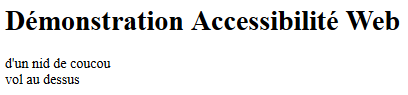
Voici ce que donne la lecture avec NVDA (NonVisual Desktop Access) :
Document titre de niveau 1 démonstration accessibilité web d’un nid de coucou vol au dessus
La raison vient de ce bout de code ci-dessous écrit dans le mauvais ordre !
<div class="droite"> d'un nid de coucou</div>
<div class="gauche"> vole au dessus</div>
Code corrigé :
<style type="text/css">
.droite {
float:right;
background-color:yellow;
}
.gauche {
float:left;
background-color:pink;
}
</style>
</head>
<body>
<h1>Démonstration Accessibilité Web</h1>
<div class="row">
<div class="col-md-6">
<div class="card">
<div class="card-body">
<div class="gauche"> vole au dessus</div>
<div class="droite"> d'un nid de coucou</div>
</div>
</div>
</div>
</div>
</body>
Equivalent à télécharger :
tester-site-accessible-index.zip
Respecter toutes les normes d’Accessibilité peut se révéler dangereux !
 ___
___
Donner un titre de page compréhensible
Exemple :
Code du <Title> de la page d’accueil du site Simplon :
<title>
Simplon.co - Fabriques labellisées Grande Ecole du Numérique - In Code We Trust #frenchtech #ess #empowerment
</title>
Lecture audio du titre par le lecteur d’écran NVDA : écoutez ce qu’une personne aveugle découvre comme titre du site Simplon.
Télécharger le titre lu par un lecteur d’écran
Solution
Donner un titre de page (balise title dans la balise head) différent à chaque page pour refléter le contenu ou la fonction de celle-ci. La page d’accueil de Simplon a un titre, c’est déjà bien, il faut juste qu’il soit audible !
Exemple :
Sur la page https://simplon.co/formation-metier/

et le code correspondant :
<HEAD>
<TITLE>Se former à un métier - Simplon.co</TITLE>
</HEAD>
Ce qui est mieux que pour la page d’accueil. Chaque page doit posséder un titre différent.
Objectif
Permettre aux utilisateurs d’identifier le sujet d’une page, se repérer et donner une idée précise du contenu de la page sans avoir à parcourir tout le document. Pour les utilisateurs de synthèse vocale, le titre de la page est le premier élément vocalisé.
Validation
- Vérifier que le titre de la page existe dans la barre de titre et qu’il correspond bien au contenu spécifique de la page et indique bien le nom du site ou de l’application.
- Vérifier que les caractères accentués s’affichent correctement.
-
Regarder le titre dans la barre de titre du navigateur (Tout en haut de la fenêtre).
-
Utilisez Wave.
-
Vérifier que le titre est spécifique et reflète le contenu de la page ou indique le nom du site.
Pratique
Que penser de ce magnifique site ? http://www.micro-hs.com/ ?
Est-il bien structuré ?
Quel est son problème ?
Choisissez un site parmi ceux proposés en début de présentation et constatez si le titre existe et semble cohérent avec le contenu.
Remarques : dans la pratique pour de nombreux tests, le mode CSS désactivé n’est pas un mode de consultation. En revanche c’est un excellent moyen pour tester l’accessibilité des contenus.
Le mode CSS désactivé offrent les avantages suivants :
-
Accès direct au contenu et la structure
-
Affichage des contenus dynamiques masqués pas CSS
-
Ordre réel du contenu
-
Facilité d’évaluation
Par conséquent, n’hésitez pas à désactiver les CSS…
Donner des titres aux rubriques
Solution
Il faut donner du sens (on parle de sémantique) au contenu HTML en utilisant les balises de titres <H1> à <H6> pour identifier les en-têtes de section et hiérarchiser le contenu.
Démonstration
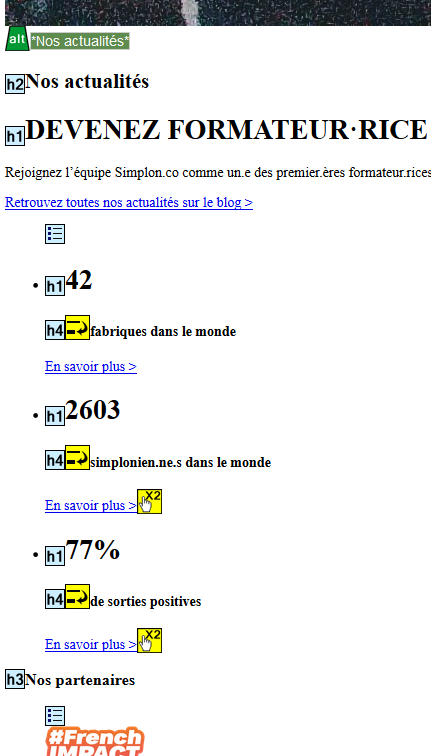
L’outil utilisé ici est la WAVE (Web Accessibility Evaluation Tool) de Firefox.
![]()
Comme vous pouvez le constater, on découvre un petit souci dans l’imbrication des titres car on passe de
<H1>à<H4>et on découvre aussi qu’un titre<H2>est positionné avant un titre de niveau supérieur<H1>. Heureusement que l’on ne constate pas cela sur toutes les pages du site de Simplon !
Pour vous donner une idée des informations affichées pour une page, voici un exemple de ce que cela peut donner pour une page quelconque :
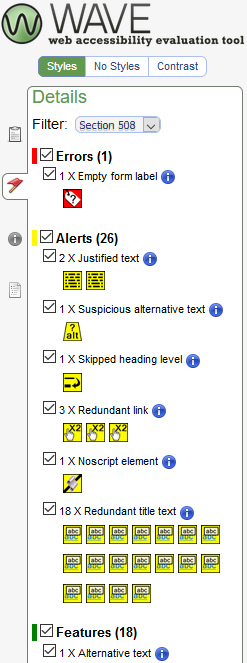
En cliquant sur l’un des icones votre curseur sera placé sur l’élément correspondant dans votre page web analysée.
Autre exemple :
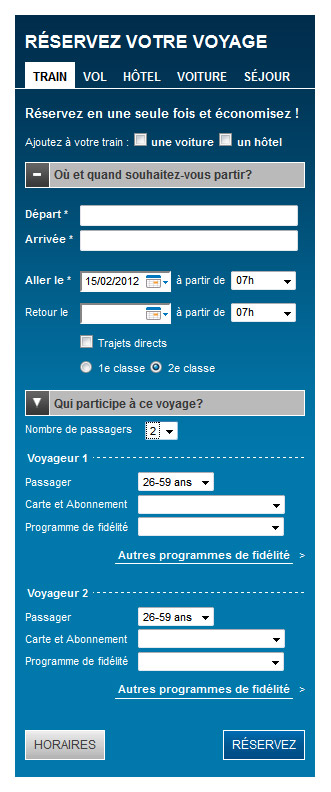
Exemple de structure avec des titres.
<h1>Réservez votre voyage</h1>
<h2>Train</h2>
<p>Réservez en une seule fois et économisez !</p>
<h3>Où et quand souhaitez-vous partir ?</h3>
<h3>Qui participe à ce voyage</h3>
<fieldset>
<legend>Voyageur 1</legend>
</fieldset>
<fieldset>
<legend>Voyageur 2</legend>
</fieldset>
Objectif
Utiliser des titres pour le contenu permet :
- De déduire et de comprendre sa structure
- Aide les moteurs de recherche et améliore le référencement
- Permet aux personnes déficientes visuelles de naviguer et d’accéder plus facilement au contenu.
Description du test
- Vérifier que la structure des titres balises
<H1>à<H6>de la page reflète la structure visuelle. - Vérifier que la hiérarchie des titres s’enchaine de façon logique et que le niveau de titre choisi reflète l’importance du paragraphe.
Validation
-
Cliquez sur l’icone Web Developer et faites
Outline/ Outline Headings. Ou en cliquant sur l’iconeWdans la barre Firefox, les titres s’affcihent automatiquement dans la page permettant de découvrir la structure HTML. -
Vérifier que les titres sont pertinents et non vides, Ne pas tenir compte des titres masqués (
visibility:hiddenoudisplay:none) via des directives CSS. Si un de ces titres masqués est susceptible d’apparaitre, il faut refaire les observations sur la nouvelle structuration du titrage. -
Vérifier que les titres s’enchainent de façon logique et qu’il n’existe pas de sauts dans la hiérarchie des titres ou bien du texte pouvant être considéré comme un titre mais sans être balisé !
Exemples
Vérifiez l’ordre de la page suivante : https://www.laposte.fr/
Que constatez-vous ?
Peut-on considérer ceci comme un problème ?

Que pensez-vous de cette écriture ? Quel est le problème ?
<p class="subtitle">Les engagements de laposte.fr</p>
Comment peut-on l’améliorer ?
Mettre en place des listes
Voici une illustration d’une liste associée à des images et voyez ce que cela donne lorsqu’on désactive les images ! Nous perdons l’information.
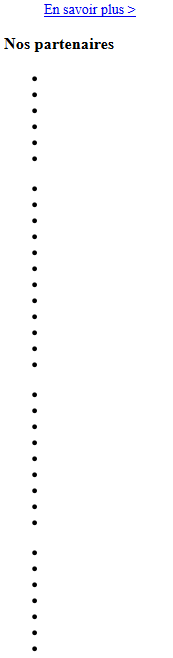
Voici l’url de la page : simplon.co
Voici ci-dessous une liste de la page d’accueil de Laposte.net qui perd son information en désactivant les CSS (la mise en forme):
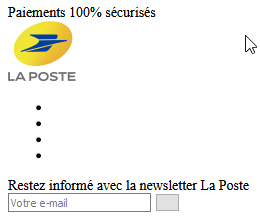
Avec l’outil Wave nous avons ceci :
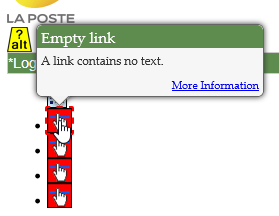
Autre exemple sans les CSS :
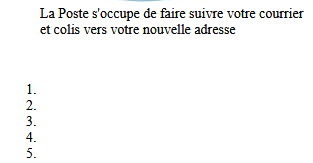
Solutions
Choisir les balises adaptées :
<ol>pour les listes ordonnées<ul>pour les listes non ordonnées<li>pour les éléments de liste.- Proposer un moyen d’afficher l’information si ce sont des listes d’images
- Ne pas inclure des informations dans les CSS (la mise en forme)
Objectifs
- Utiliser des listes permet de regrouper des liens d’un menu de navigation.
- Oblige à la structuration cohérente du contenu par le créateur du site.
Description du test
- Vérifier la présence, si besoin, de listes d’énumération (balises
<ol>ou<ul>pour le type de liste et<li>pour les éléments de liste) et s’assurer que ces listes sont de vraies listes.
Validation
- Identifier visuellement les éléments qui sont organisés sous forme de liste (les menus sont des listes).
- A partir de la Web Developer Toolbar, choisir
CSSpuisDisable All Styles. - Vérifier que le contenu qui sémantiquement doit être une liste, est codé sous forme de liste et qu’il n’existe pas de listes vides ou avec un seul élément.
Exemples
Selon vous, cette liste est-elle cohérente, utile et accessible ?
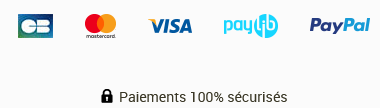
<ul>
<li><img src="/img/payment-cb.jpg" alt=""></li>
<li><img src="/img/payment-mastercard.png" alt=""></li>
<li><img src="/img/payment-visa.png" alt=""></li>
<li><img src="/img/payment-paylib.png" alt=""></li>
<li><img src="/img/payment-paypal.png" alt=""></li>
</ul>
<div class="full-link">
<i class="lpi-lock"></i>
<span>Paiements 100% sécurisés</span>
</div>
Rendez-vous sur la page suivante : http://www.arngren.net/
Que constatez-vous ?
Séparer le contenu de la présentation
Solution
- Séparer le contenu (HTML) de la présentation (CSS). Donc, ne pas faire de mise en page en tableaux, ceux-ci étant réservés aux données tabulaires.
- Éviter d’utiliser des images pour afficher du texte, préférer les habillages CSS.
Objectif
- Permettre aux utilisateurs, via, par exemple, leur navigateur, de modifier le rendu visuel de la page (grossissement, couleur, position…).
Par exemple, il faut pouvoir grossir le texte sans problème de mise en page. - Améliorer globalement la maintenabilité.
Description du test
Vérifier qu’au niveau du code HTML, la mise en forme est assurée par les CSS et que le contenu n’est présent que dans le HTML.
Validation
-
A partir de la WDT, faire
images / Display alt Attributs, faireCSS / Disable All Styles. -
Vérifier que les éléments HTML reprennent leur style par défaut.
-
Vérifier que la structure de la page est automatiquement linéarisée (pas de tableau de présentation).
-
Vérifier que l’ensemble des informations perceptibles visuellement sont bien retranscrites quand les CSS sont désactivés.
-
Vérifier que les images ne contiennent pas de texte porteur d’information quand cela est réalisable en CSS.
Exemple
Allez sur la page d’acceuil de Simplon.
Que pensez-vous de cette page URL, respecte t-elle la séparation de la forme et du fond ?
Validité du code
Solution
Valider que, dans le code HTML :
-
les éléments ont des balises de début et de fin
-
les éléments sont imbriqués conformément à leurs spécifications
-
les éléments ne contiennent pas d’attributs dupliqués
-
chaque ID est unique
Objectif
Des erreurs de validation peuvent empêcher l’accès à certains contenus.
Assurer l’interopérabilité et maintenabilité du code de la page et des feuilles de style. Accroitre la compatibilité avec les aides techniques.
Description du test
-
Vérifier qu’au niveau du code HTML les éléments ont des balises de début et de fin complètes.
-
Vérifier que les balises sont imbriquées conformément à leurs spécifications (DTD de référence)
-
Vérifier que les balises ne contiennent pas d’attributs dupliqués
-
Vérifier que chaque ID est unique
Validation
-
Lancez un outil de validation code HTML comme WAVE
-
Vérifier qu’il n’y a pas ces types d’erreurs pour le doctype spécifié :
-
les éléments ont des balises de début et de fin complètes
-
les éléments sont imbriqués conformément à leurs spécifications.
-
les éléments ne contiennent pas d’attributs dupliqués.
-
vérifier que chaque ID est unique.
-
Exemple
Allez sur la page de votre choix et testez-la !
Indiquer la langue principale du document et les changements
Solution technique
Spécifier la langue principale du document grâce à l’attribut lang dans la balise <html>. Préciser également la langue d’un contenu exprimé dans une langue autre que la langue principale en utilisant l’attribut lang dans l’élément html contenant l’expression en langue.
<html lang="fr-FR">
Objectifs
- Permettre aux utilisateurs de synthèse vocale d’adapter celle-ci à la langue du contenu.
- Permettre aux moteurs de recherche d’identifier la langue d’une page pour améliorer le référencement.
Description du test
- Vérifier que l’attribut
langet/ouxml:langest présent dans la balise<html>et pertinent. - Vérifier que l’attribut
langet/ouxml:langdans l’élément html contenant une expression en langue étrangère, possède le code langue approprié.
Validation
- Afficher le code source de la page.
- Vérifier la présence de l’attribut lang et/ou xml:lang dans la balise HTML.
- En HTML (type de contenu text/html) :
<html lang="fr"\> - En XHTML traité en tant que HTML (type de contenu text/html) :
<html lang="fr" xml:lang="fr" ...\> - En XHTML traité en tant que XML (type de contenu application/xhtml+xml) :
<html xml:lang="fr" ...\>
- En HTML (type de contenu text/html) :
Exemple
Que pensez-vous de cet article ?
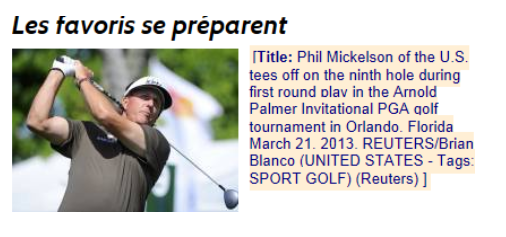
Formulaires
Associer une étiquette pertinente à chaque champs de formulaire
Solution
Associer à tout champ de formulaire une balise label, au contenu pertinent, contenant un attribut for, lié programmatiquement au champ
avec l’attribut “id” (reprenant comme contenu le contenu de l’attribut id). Nota : pour les boutons radios, l’utilisation de la balise “label”
est à compléter par un autre dispositif (title ou fieldset).
Objectifs
Ne pas respecter cette exigence est un point bloquant pour tout utilisateur de synthèse vocale. Pour les utilisateurs de mobile et les déficients moteurs cela permet d’activer ou cliquer plus facilement sur les éléments de formulaire.
Description du test
-
Vérifier l’existence d’un label pour chaque champ, ou, en second choix, que le champ contienne un attribut title pertinent en remplacement d’un label.
-
Vérifier la pertinence (cohérence entre ce qui est demandé et ce qu’on attend réellement) de l’intitulé du label pour chaque champ. Si besoin, la fonction du champ doit être accompagnée du format attendu, par exemple : jj/mm/aaaa
-
Vérifier la présence dans chaque balise
<label>d’un attribut for, lié programmatiquement au champ avec un attribut id
Validation
- A partir de la barre d’outils WDT.
Exemples
Sans les CSS :
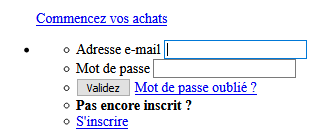
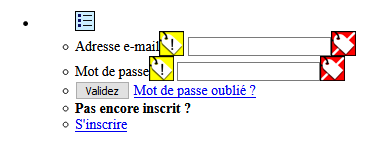
Avec les CSS (et WAVE activé) :
image et code du formulaire correspondants :
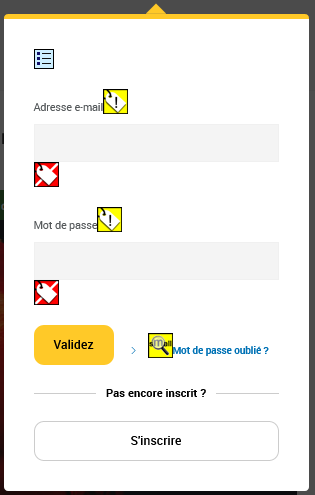
<ul>
<li>
<label>Adresse e-mail</label>
<input id="j_username" name="username" data-required-msg="email" onkeydown="if(this.readOnly && event.keyCode==8) return false;" data-validate-field="email" class="h-tooltip_input" required="true" type="text" value="" autocomplete="true">
</li>
<li>
<label>Mot de passe</label>
<input id="formPass" name="password" class="h-tooltip_input" data-required-msg="mot de passe" required="true" data-validate-field="password" type="password" value=""></li>
<li class="flex-full">
<button title="Login">Validez</button>
<a class="connect-forgot" href="/mot-de-passe-oublie-email" title="Mot de passe oublié"><span>Mot de passe oublié ?</span></a>
</li>
<li class="connect-subscribe">
<b>Pas encore inscrit ?</b>
</li>
<li>
<a href="/authentification" class="btn-liseret" title="Inscription">
S'inscrire
</a>
</li>
</ul>
Autre exemple avec solution :

Les étiquettes (labels) existent bien… mais Qu’en pensez-vous ?
Fournir un équivalent textuel pour les images
Solution
Mettre, dans toute balise img, un attribut alt pertinent :
-
Pour les images cliquables : préciser la fonction / la cible du lien dans l’attribut
alt -
Pour les images porteuses d’information : mettre un
altdécrivant l’information contenue dans l’image -
Pour les images contenant du texte : mettre un attribut
altreprenant au moins le texte de l’image -
Pour les images décoratives : mettre un attribut
altvide ou passer ces images en images de fond dans les CSS -
Pour les images dont le contenu du
altserait trop long (schéma, graphes…), mettre à proximité de l’image à décrire, sa description de l’image sous forme de texte dans la page ou un lien pointant vers une page html contenant cette description.
Objectif
Permettre l’accès à l’information incluse dans une image pour des utilisateurs qui n’y ont pas accès. Point bloquant : une image sans description textuelle est inexploitable par des personnes ayant des déficiences visuelles ou celles n’affichant pas les images (mobile, faible bande passante…).
Validation
-
Vérifier la présence dans chaque balise
imgde l’attributalt -
Vérifier que l’attribut
altprécise la fonction ou la cible pour une image-lien -
Vérifier que l’attribut
altdécrive l’information contenue dans l’image, pour une image porteuse de sens -
Vérifier que l’attribut
altreprenne au moins le contenu textuel de l’image, pour une image texte -
Vérifier que l’attribut
altest vide, pour toute image de décoration -
Vérifier que pour toute description d’image trop longue pour être mise dans un attribut
alt, la description de l’image sous forme de texte html est, soit présente dans la page, soit un lien pointe vers une page html contenant la description, et ceci, à proximité de l’image à décrire
Exemples
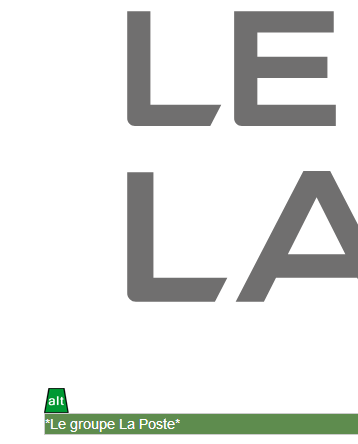
Le title ne doit donner la même information que le atl !
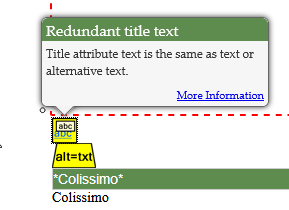
La désactivation des images entraine une perte d’information !
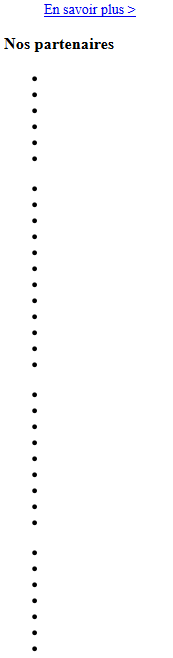
Icones de réseaux sociaux visibles mais 2 n’ont pas de texte alternatif
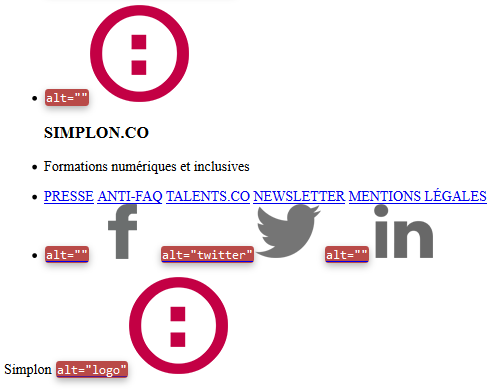
Exemple d’image map sans texte. Le passage sur une zone par un lecteur d’écran ne donne aucune information sur la région qui a le focus !
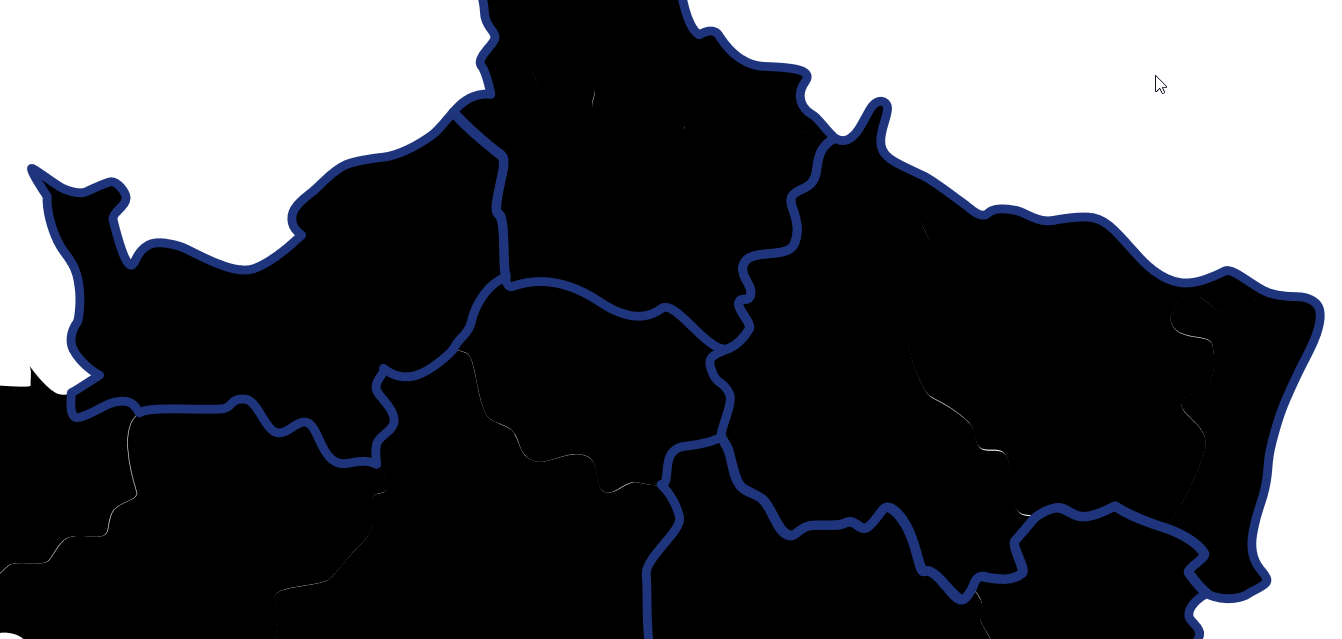
Autre exemple avec solution :
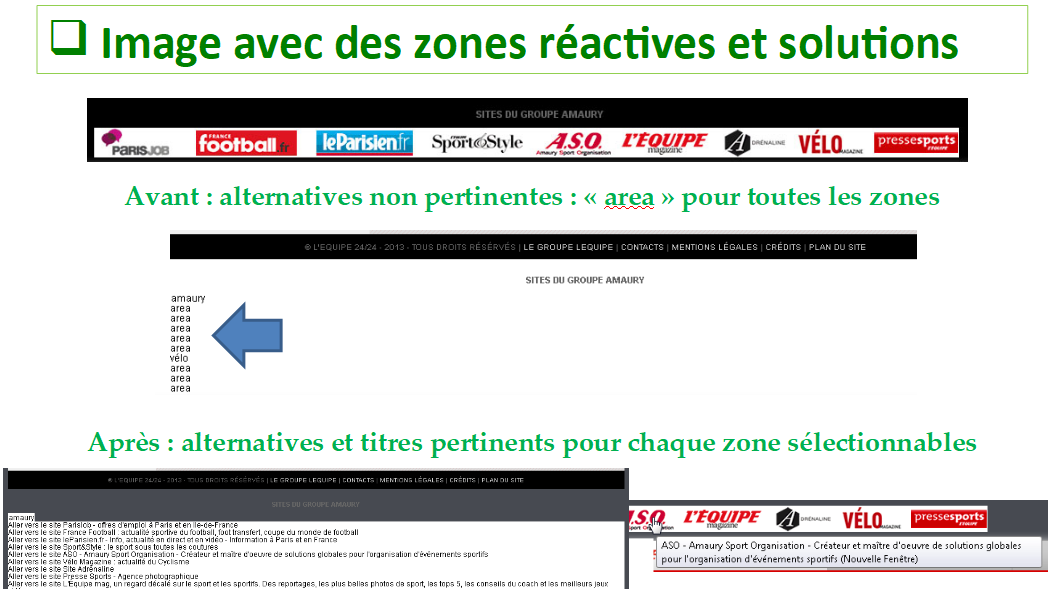
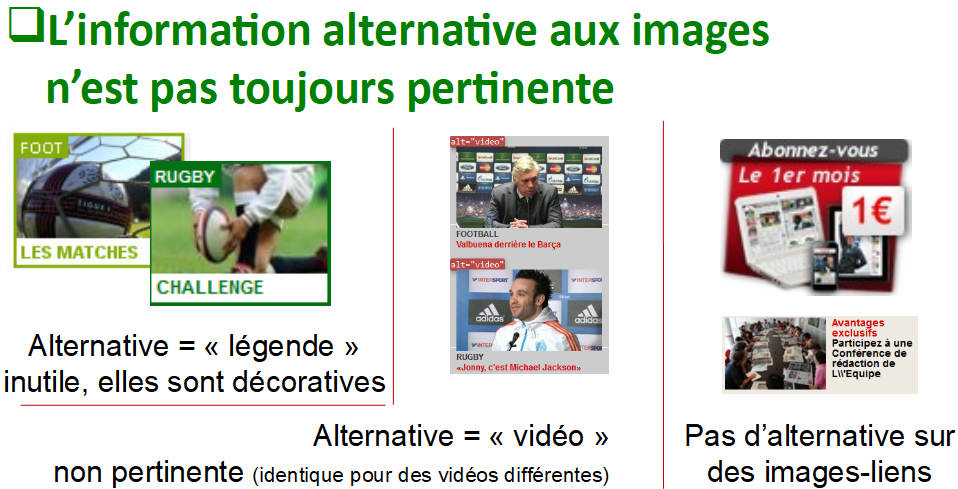
Fournir un transcrit pour toute piste vidéo ou audio
Solution
Fournir pour toute piste vidéo ou audio porteuse d’information, un transcrit complet (texte contenant l’ensemble des informations visuelles et auditives) dans la page elle-même ou grâce à un lien à proximité de celle-ci.
Objectifs
Fournir un moyen d’accès à l’information visuelle et auditive pour des personnes ne pouvant pas en bénéficier : malvoyants, aveugles, sourds, ordinateur sans haut parleurs, environnement lumineux ou bruyant.
Permet un référencement optimal de tout contenu audio et vidéo.
Valider le test
Vérifier que pour toute piste audio ou vidéo, un transcrit complet (texte contenant l’ensemble des informations visuelles et auditives) sous forme de texte html est, soit présent dans la page, soit, un lien pointe vers une page html contenant ce transcrit et ceci, à proximité de l’élément à décrire.
Exemple
Rendez-vous sur un site qui propose des vidéos et observez si les règles ci-dessus sont respectées.
Proposer plusieurs accès au CAPTCHA
Il faut rendre accessible l’accès au CAPTCHA (anti-spam) en proposant une traduction audio ou visuelle cohérente.
problème
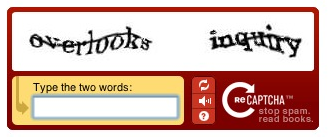
Solution
Proposer un lien ou un bouton pour accéder au texte ou à un audio permettant la compréhension du CAPTCHA. L’image du captcha peut être une ancre.
<img src="captcha.png" alt="CAPTCHA - version sonore disponible"/>
Structurer les tableaux de données
Solution technique
Rappel : Ne pas utiliser de tableaux à des fins de mise en page. Pour des données tabulaires :
-
utiliser l’élément “table” avec les éléments enfants
<th>(pour les cellules entêtes),<td>,<tr> -
utiliser l’attribut “scope” pour associer les cellules d’en-têtes et les cellules de données ou pour des tableaux complexes, utiliser les attributs
<id>et<headers> -
utiliser la balise
<caption>pour associer un titre au tableau. -
mettre un attribut
<summary>dans l’élément<table>pour expliciter la structure dans le cas d’un tableau complexe.
Objectif
Donner un résumé et un titre au tableaux de données permet à tous d’en connaitre l’objet rapidement sans avoir à le parcourir. Pour des utilisateurs déficients visuels, lier les cellules aux en-têtes permet de se situer dans le tableau et de comprendre les données de celui-ci.
Valider le test
-
Vérifier la présence d’un tableau pour toutes données tabulaires
-
Vérifier la présence d’un attribut
<summary>dans l’élément<table>d’un tableau complexe, donnant un résumé de son contenu -
Vérifier la présence d’une balise
<caption>pour associer un titre au tableau, ou faire jouer ce rôle par un titre (balise<h1>à<h6>) -
Vérifier la présence de l’attribut “scope” pour associer les cellules d’en-têtes et les cellules de données ou pour des tableaux complexes, utiliser les attributs
<id>et<headers>pour associer les cellules de données avec les cellules d’en-têtes.
Validation
-
A partir de l‘AT, faire navigation/ data tables. Sélectionner le tableau de données à évaluer, il ne doit pas y avoir de remarque dans la zone FAE Rule - Accessibility Information.
-
Dans la zone selected table“** vérifier que le
<summary>du tableau a bien un titre (résumé). -
Dans la zone
<title>, vérifier que le tableau à évaluer à bien un titre, c’est le “caption” ou que dans le code, affiché ou masqué de manière accessible, un titre (h1 à h6) est présent pour titrer ce tableau. -
Au moyen des boutons de direction bas de la fenêtre, déplacer le focus pour vérifier que chaque cellule de données le nécessitant (fond jaune encadré d’un tiret violet) est bien associé aux cellules d’entête voulues (fond vert).
Exemple
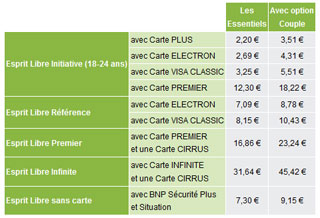
Code qu’il faudrait avoir
<table cellspacing="1" cellpadding="2" border="0" summary="Coût des options pour un compte en fonction de la convention et de la carte bancaire"> <tbody> <tr> <td colspan="2"></td> <td>Les Essentiels</td> <td>Avec option Couple</td> </tr>
Couleurs et contraste
Ne pas utiliser la couleur comme seule source d’information

Solution technique
Ne pas utiliser la couleur comme la seule façon de véhiculer de l’information, d’indiquer une action, de solliciter une réponse ou de distinguer un élément. L’information fournie par un changement de couleur doit être complétée par une information alternative textuelle ou/et structuration sémantique.
Objectif
Permettre aux utilisateurs ne distinguant pas ou difficilement les couleurs d’accéder à l’information par d’autres moyens.
Par exemple : les daltoniens et déficients visuels.
Exemple

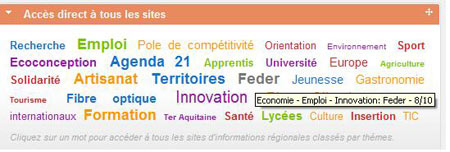
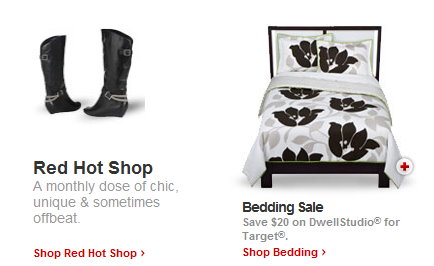
Assurer un contraste suffisant entre texte et fond
Solution
Faire en sorte que le contraste entre le fond et le texte est d’au moins 4.5:1 et ceci également pour du texte sous forme d’image porteur d’information.
Objectif
Faciliter la lecture à tous les utilisateurs, déficients visuels ou personne dans un environnement lumineux défavorable (en mobilité).
Validation
- Lancer l’outil
Color Contrast Analyzerou équivalent et cocherluminosité. - Décocher
afficher les résultats de perception des couleurs. - A l’aide de la pipette de la zone
premier plan, sélectionner la couleur de premier-plan. - A l’aide de la pipette de la zone
arrière plansélectionner la couleur d’arrière-plan. -
Vérifier que la valeur de Contrast ratio est au moins équivalente à 4.5:1.
-
A partir de la WDT, faire
Image / Hide Bacground Images. - Vérifier que tous les textes (notamment ceux utilisant une police de couleur blanche) restent lisibles.
Exemple
Sur cette image, le texte peut être difficile à lire.

Pour le plaisir, en voici d’autres :

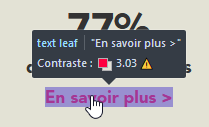
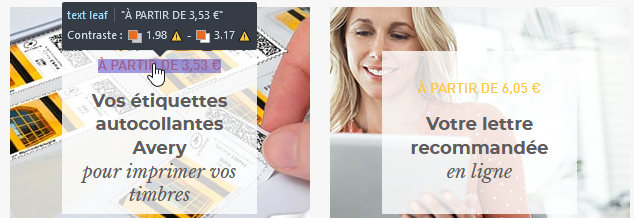
Agrandissement des textes
Utiliser des tailles relatives pour les textes
Solution
N’utiliser pour les tailles de police que des tailles relative (em, %). Il faut éviter d’utiliser les pixels pour déterminer la taille de la police.
Objectif
Permettre aux utilisateurs (malvoyants, en mobilité, séniors,…) d’augmenter la taille du texte pour accéder plus facilement à l’information.
Validation
-
Dans votre navigateur (FireFox, Chrome) ou autre :
- Faire Affichage / Zoom / Zoom text seulement.
- Faire
Ctrl + "+", QUATRE FOIS (on augmente la taille des texte de 200%) ou faireAffichage / Zoom / Agrandir.
-
Vérifier que tous les textes s’agrandissent sans chevauchement ou perte d’information.
Exemples
Vous pouvez tester n’importe quel site sachant que les problèmes liés à l’agrandissement sont devenus de plus en plus rare. En effet, la taille des polices est prise en charge par les CSS.
à vous d’en découvrir… si vous trouvez un site dont les textes et les images se chevauchent pour devenir difficilement lisibles, alors vous avez gagnez !
Liens
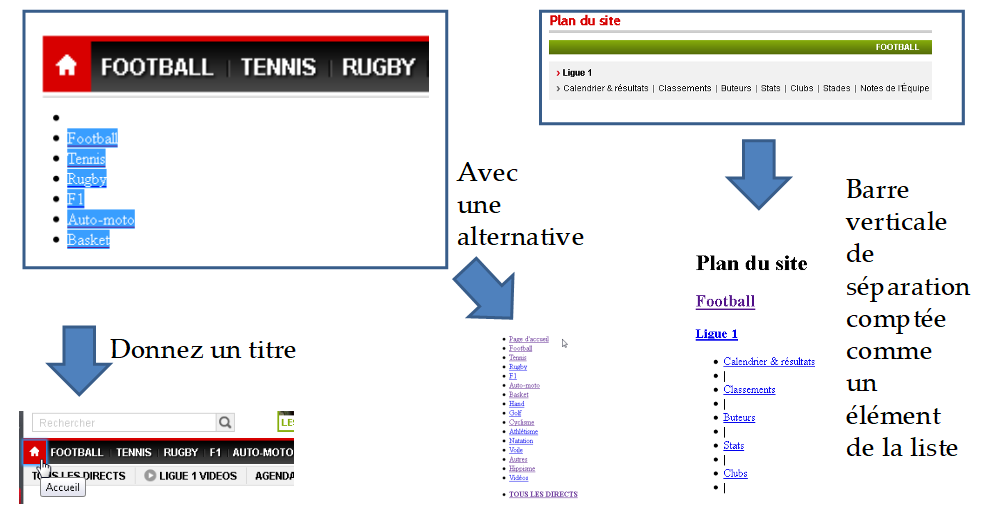
Rendre l’intitulé d’un lien compréhensible hors contexte

Le code HTML ci-dessous est-il pertinent ?
<div class="icon-user">En savoir plus sur le fonctionnement du compte ? Voir le
<a class="purple_link" title="nouveau guide du compte usager" href="/userfiles/multimedia/votre-compte.pdf" target="_blank">
guide du compte usager
</a>
et la page
<a class="purple_link" title="votre compte, mode d'emploi" href="/aide-authentification.aspx" target="_blank">
votre compte, mode d'emploi
</a>
</div>
A part le mot nouveau dans le premier title aucune information complémentaire n’est ajoutée grâce aux title !
Selon, vous, que pourrait-on ajouter comme information pertinente pour une personne non-voyante qui arrive sur cette phrase ?
Solution
Rendre compréhensible les intitulés des liens hors contexte visuel. En cas d’impossibilité avérée, utiliser un attribut title précisant l’intitulé du lien pour le rendre pertinent.
Objectif
- Permettre à un utilisateur n’ayant pas accès au contexte visuel de connaitre la destination du lien. Ceci est important pour les utilisateurs qui naviguent grâce à une liste de lien extraite de la page.
- Expliciter les liens permet d’améliorer le référencement.
Validation
-
A partir de l‘AT, faire
information / Display Link Detail:- Vérifier qu’il n’existe pas de libellés identiques pointant vers des destinations différentes.
- S’assurer que tous les libellés de liens identifient parfaitement la destination du lien.
Vous pouvez aussi utiliser la WAVE.
-
A partir de la WDT, faire informations / afficher les attributs title :
- S’assurer que tous les attributs title apportent plus d’information que l’intitulé du lien lui même. Les attributs title identiques à l’intitulé du lien sont invalides et doivent être supprimés.
- De plus, s’assurer que tous les liens dont le libellé a été identifié comme non compréhensible hors contexte ont un attribut title les rendant compréhensibles.
Exemple
Lien manquant ou bien un zéro solitaire… mais c’est le panier qui est vide, voyons !
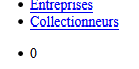
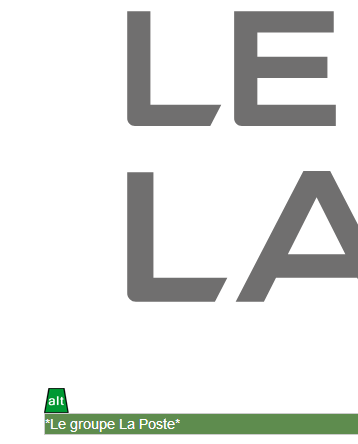
Prévenir l’utilisateur de l’ouverture d’une nouvelle fenêtre
Solution
Prévenir l’utilisateur de l’ouverture de toute nouvelle fenêtre :
- en l’indiquant dans l’intitulé du lien
- en cas d’impossibilité avérée, utiliser un texte caché
- en dernier recours utiliser un attribut
titlereprenant l’intitulé du lien et en rajoutant l’indication d’ouverture d’une nouvelle fenêtre.
Objectif
Éviter l’ouverture inattendue de fenêtre, car cela peut gêner, perturber ou désorienter l’utilisateur. En particulier pour des gens en mobilité utilisant des synthèses vocales ou présentant des déficiences cognitives.
Exemple
Est-ce la cas ici ? Indique t’on l’ouverture d’une nouvelle fenêtre ?
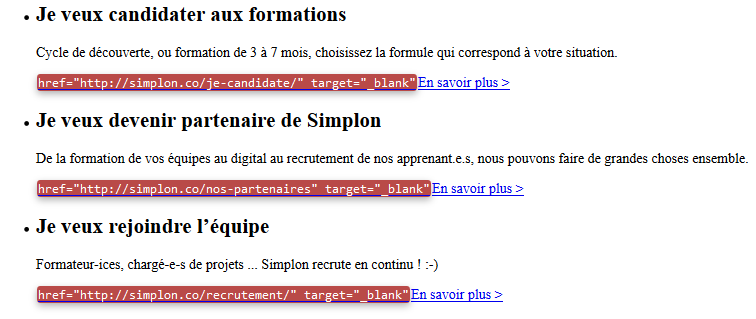
Fournir des liens d’évitement
Solution
Mettre en place des liens d’accès direct (liens d’évitement) permettant de se rendre directement aux principales zones de la page (contenu, navigation, recherche ou pied de page) grâce à des liens internes vers des ancres (exemple : attribut id).
Règles à respecter : - Laissez les liens visibles - Les utilisateurs de lecteurs d’écran ont leurs propres fonctionnalités qui permettent de naviguer de titre en titre ou de section en section. Le gain des liens d’accès rapide pour cette catégorie d’utilisateurs est donc peu évident. - Des liens d’accès rapide cachés par CSS provoquent une grave rupture de navigation dans la page pour les utilisateurs de la navigation clavier. En effet, bien que cachés, ces liens continuent à réagir au focus de la tabulation, ce qui est particulièrement gênant.
Objectif
Faciliter la navigation pour des utilisateurs naviguant au clavier ou sur téléphone mobile.
Validation
A partir de la WDT, faire CSS / désactiver les styles CSS / tous les styles.
Vérifier la présence de liens d’évitement comme premier élément lien de la page.
Exemple
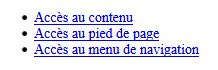
<div id="root">
<ul class="shortcuts list">
<li class="list-item"><a href="#main" class="shortcut-link link">Accès au contenu</a></li>
<li class="list-item"><a href="#footer" class="shortcut-link link">Accès au pied de page</a></li>
<li class="list-item"><a href="#navigation" class="shortcut-link link">Accès au menu de navigation</a></li>
</ul>
</div>
Fonctionnalités accessibles au clavier
Permettre d’utiliser les principales fonctionnalités de l’application au clavier
Solution technique
Mettre en place des gestionnaires d’événements qui ne s’appuient pas uniquement sur des événements souris. Par exemple: un sous-menu qui se déroule au survol doit aussi se dérouler quand l’item de menu parent reçoit le focus clavier.
Objectifs
Permettre aux utilisateurs qui ne peuvent pas utiliser la souris (aveugles, déficients moteurs,… ) d’accéder aux fonctionnalités principales de l’application au clavier.
Validation
- Vérifier que toutes les fonctionnalités principales de l’application accessibles à la souris, le sont également au clavier.
- Parcourir la page au clavier à l’aide de la touche
tabulation. - Vérifier que l’on obtient un résultat équivalent à la navigation au moyen de la souris pour les fonctionnalités principales de la page.
Exemples
Voici un moyen d’associer un raccourci clavier en HTML :
<a href="index.html" accesskey="a"><em>A</em>ccueil</a>
En appuyant simultanément sur les touches ALT + SHIFT + A vous allez directement sur le page d’accueil.
- Effectuez des déplacements avec la touche
TABULATIONen partant de l’url du site de simplon.co - Faites la même chose sur le site de BrailleNet
Que constatez-vous ?
Rendre le parcours du focus séquentiel et logique, sans piège clavier

Solution
Les éléments (liens, boutons, éléments de formulaire) doivent recevoir le focus dans un ordre logique pour l’utilisateur, sans que celui-ci reste bloqué, même pour du contenu généré dynamiquement (modification du DOM, Ajax,…).
Exemple : une barre de menus en fin de code source de la page affichée avant le contenu, n’est tabulable qu’après avoir parcouru tous les liens du contenu. Il faut donc insérer la barre dans le code source avant le contenu.
Objectifs
Permettre la navigation logique clavier de l’application sans pièges. Ceci est important, par exemple, pour les utilisateurs déficients cognitifs et ceux qui naviguent uniquement au clavier.
Validation
- Vérifier que tous les éléments qui doivent recevoir le focus, le reçoivent dans un ordre qui préserve la signification et l’opérabilité même pour du contenu généré dynamiquement.
- Parcourir la page au clavier à l’aide de la touche tabulation
Tab - Vérifier l’ordre de prise de focus des éléments (boutons, liens, champs de formulaires) est conforme à l’ordre découlant de l’aspect visuel.
- Vérifier que l’on passe sur tous les éléments susceptibles de recevoir le focus (boutons, liens, champs de formulaires).
Rendre le focus visible en toute circonstance
Voici la page d’accueil du site des bibliothèques de prêts de Paris. En appuyant sur la touche TAB, savez-vous ou vous vous trouvez ?
Adresse : https://bibliotheques.paris.fr/Default/my-account.aspx#/Loans
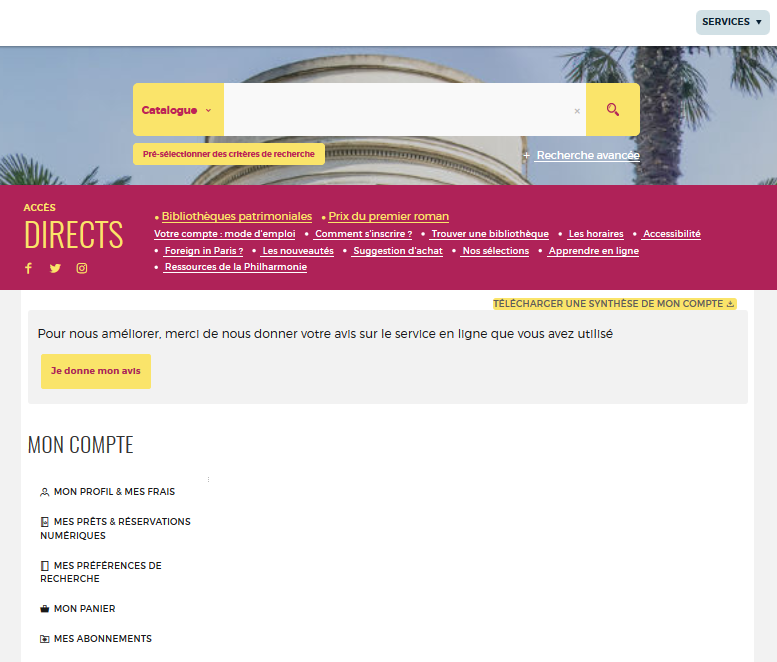
Vous pouvez même tester le contraste des couleurs du bas de page pour le plaisir !
Solution
Ne pas masquer le focus et si nécessaire le rendre suffisamment visible (propriété CSS outline) sur tous les éléments susceptiles de recevoir celui-ci (liens, boutons, éléments de formulaire).
Objectif
Permettre la localisation du focus sur tous les éléments actifs, notamment pour les utilisateurs clavier (exemple : handicap moteur) ou ceux ayant des déficiences d’attention et de mémorisation.
Validation
- Vérifier que le focus, à la navigation clavier, ne reste pas bloqué sur certains éléments
- Parcourir la page au clavier à l’aide de la touche
tabulation. - Vérifier que la prise de focus par les différents éléments (boutons, liens, champs de formulaires) est matérialisée.
Javascript et Ajax
Conserver un ordre de tabulation logique lors de d’une insertion ou d’une modification dynamique
Solution
Le contenu généré par l’utilisateur doit, au choix :
- apparaître dans le code source juste après l’élément déclenchant (exemple : pop-in), si les contraintes projet le permettent.
- prendre le focus sur l’élément informatif (lien, bouton, titre, paragraphe…) qui intéresse l’utilisateur en premier lieu. Par exemple : les résultats de recherche, une liste de lecture.
Objectif
Permettre à l’utilisateur, par exemple, un non ou mal voyant, de repérer l’apparition de nouveau contenu et interagir avec ceux-ci.
Validation
Vérifier que le contenu généré par script apparaisse juste après le mécanisme de déclenchement ou que le focus se déplace sur un des premiers éléments informatifs du contenu généré (lien, bouton, titre, paragraphe…)
Exemples divers
Voici un cas avec aucun impact négatif sur un menu déroulant de plusieurs niveaux malgré la désactivation de JavaScript dans Firefox.
- Désactiver le JavaScript en saisissant cette commande dans le champ url : about:config
- Saisissez javascript et double-cliquez sur true de la ligne javascript.enabled
Javascript est activé.
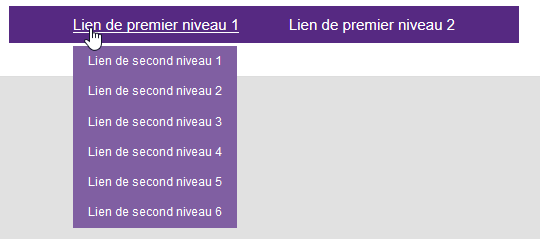
Javascript est désactivé. (tout les menus sont quand même visibles !)
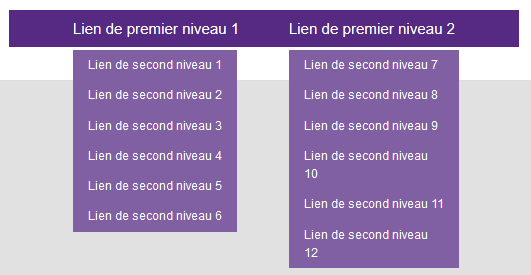
Téléchargez le fichier ZIP ou bien testez le code ci-dessous :
- index.html
<!DOCTYPE html>
<html lang="fr" dir="ltr">
<head>
<meta charset="utf-8" />
<title>Démonstration d'un menu déroulant accessible au clavier et à la souris</title>
<link rel="stylesheet" href="css/styles.css" media="screen, tv, projection, handheld" />
</head>
<body>
<div id="page">
<h1>Démonstration d'un menu déroulant accessible au clavier et à la souris</h1>
<p>Cette démonstration correspond à la fiche "Menus déroulants" de la notice d'accessibilité interfaces riches et JavaScript du projet AcceDe Web</a>.</p>
<ul id="menu">
<li>
<a href="#">Lien de premier niveau 1</a>
<ul>
<li><a href="#">Lien de second niveau 1</a></li>
<li><a href="#">Lien de second niveau 2</a></li>
<li><a href="#">Lien de second niveau 3</a></li>
<li><a href="#">Lien de second niveau 4</a></li>
<li><a href="#">Lien de second niveau 5</a></li>
<li><a href="#">Lien de second niveau 6</a></li>
</ul>
</li>
<li>
<a href="#">Lien de premier niveau 2</a>
<ul>
<li><a href="#">Lien de second niveau 7</a></li>
<li><a href="#">Lien de second niveau 8</a></li>
<li><a href="#">Lien de second niveau 9</a></li>
<li><a href="#">Lien de second niveau 10</a></li>
<li><a href="#">Lien de second niveau 11</a></li>
<li><a href="#">Lien de second niveau 12</a></li>
</ul>
</li>
</ul>
</div>
<script src="js/jquery-1.8.0.min.js"></script>
<script src="js/script.js"></script>
</body>
</html>
- script.js dans le répertoire js
$(document).ready(function()
{
// 0/ Gestion de l'affichage du menu déroulant à la souris et au clavier
$('ul#menu > li > ul')
.addClass('cache')
.parent().bind('mouseover focusin', function()
{
$(this).find('ul').removeClass('cache');
}).bind('mouseout focusout', function()
{
$(this).find('ul').addClass('cache');
});
});
- Fichier styles.css dans le dossier css
@charset "utf-8";
body {
font-family: helvetica, arial, sans-serif;
font-size: 90%;
color: #111;
background: #e1e1e1;
margin: 0;
}
#page {
width: 510px;
line-height: 1.5;
background: #fff;
border: 1px solid #ddd;
border-top: 0;
padding: 10px 30px;
margin: 0 auto;
}
p {
margin-bottom: 1.5em;
}
abbr {
cursor: help;
}
a {
color: #562982;
}
a:hover, a:focus, a:active {
color: #111;
text-decoration: none;
}
h1 {
font-size: 1.7em;
color: #4e9600;
margin-bottom:.9em;
}
/* ----- Menu */
#menu {
font-size: 1.2em;
text-align: center;
background: #562982;
padding: 0;
margin: 0 auto 1.5em auto;
}
#menu li {
position: relative;
display: inline;
margin: 0 1.5em;
}
#menu a {
display: inline-block;
color: #fff;
padding:.5em 0;
text-decoration: none;
}
#menu a:hover, #menu a:focus, #menu a:active {
text-decoration: underline;
}
#menu ul {
position: absolute;
top: 30px;
left: 0;
font-size: .8em;
text-align: left;
background: #805fa2;
padding-left: 15px;
padding-right: 15px;
}
#menu ul.cache {
left: -999999px;
}
#menu ul li {
display: block;
margin: 0;
}
Autres exemples à télécharger (source Atalan, AccedeWeb) :
demo-accordeon-accessible.zip
demo-boutons-radio-simules-accessibles.zip
demo-cases-a-cocher-simulees-accessibles.zip
demo-infobulle-accessible.zip
demo-liste-deroulante-simulee-accessible.zip
demo-menu-deroulant-accessible.zip
ddemo-onglets-accessibles.zip
S’assurer qu’une interaction utilisateur à des effets prévisibles
Solution
Ne pas induire de changement de contexte lors de la prise de focus, la saisie de données ou l’activation d’un élément de formulaire sans que ce changement soit prévisible (bouton) ou que l’utilisateur ait été averti.
Par exemple : pas de validation d’un formulaire sans bouton d’envoi.
Objectif
Donner à tous les utilisateurs la maîtrise des changements de contexte lié à son action.
Validation
Vérifier qu’il n’y a pas de changement de contexte lors de la prise de focus, lors de l’entrée de données ou lors de l’activation d’un élément de formulaire sans que celui-ci soit prévisible (bouton) ou que l’utilisateur ait été averti.
Travail à faire
Testez l’accessibilité des projets Fil-Rouge
Faites le test avec WAVE, HTML Validator ou les outils de Web Developper de votre navigateur.
Pour ceux ou celles qui s’ennuient
Voici le lien d’un fichier ZIP d’une page HTML incluant les CSS d’une page que vous devez rendre accessible.
demo-accessibilite-site-web-a-corriger.zip
Correction (attendre avant de regarder)
demo-accessibilite-site-web-correction.zip
Si vous avez déjà réalisé la partie Front de votre site perso, chef d’oeuvre ou fil rouge, testez-le avec les outils et effectuez les corrections.
Auteur : Philippe Bouget